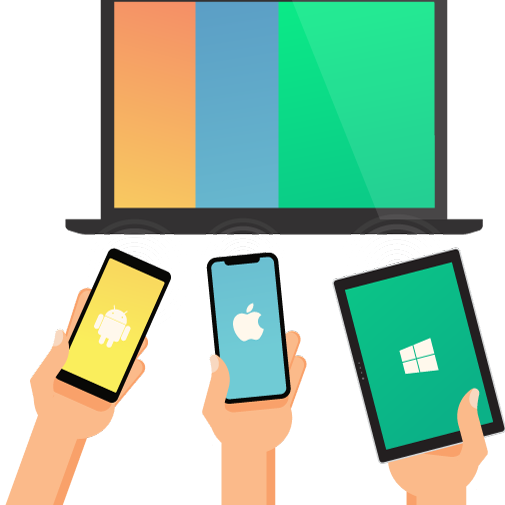Nếu bạn đang cân nhắc về việc xoá tài khoản Facebook để chuyển sang tài khoản khác hoặc để tăng tính bảo mật cho tài khoản của mình thì đọc ngay cùng Bệnh Viện Công Nghệ. Bài viết ngày hôm nay sẽ hướng dẫn các bạn cách xóa tài khoản facebook trên điện thoại đơn giản và hiệu quả.
Có nên xóa tài khoản Facebook trên iPhone không?
Quyết định xoá tài khoản Facebook trên iPhone hay không là một quyết định cá nhân, phụ thuộc vào nhiều yếu tố khác nhau. Facebook, mặc dù là một mạng xã hội phổ biến, nhưng cũng đối mặt với nhiều vấn đề về quyền riêng tư và an toàn thông tin cá nhân.
Nếu bạn đang phân vân, hãy xem xét lợi và hại của việc xoá tài khoản. Mặc dù Facebook mang lại nhiều lợi ích như giữ liên lạc với bạn bè, chia sẻ thông tin và hình ảnh, nhưng cũng có nhược điểm như rủi ro về quyền riêng tư và an ninh thông tin cá nhân.
Việc xoá tài khoản có thể giúp bảo vệ thông tin cá nhân của bạn, tránh những rủi ro về an toàn mạng và lừa đảo. Tuy nhiên, nếu bạn quan trọng việc duy trì liên lạc và chia sẻ thông tin trên Facebook, bạn có thể xem xét các biện pháp bảo mật khác thay vì xoá tài khoản hoàn toàn.

Hướng dẫn xóa tài khoản Facebook vĩnh viễn trên điện thoại
Để xóa tài khoản Facebook vĩnh viễn trên điện thoại, bạn có thể tuân theo các bước sau:
Bước 1: Mở ứng dụng Facebook và nhấp vào biểu tượng ba dấu gạch ở góc dưới cùng màn hình.
Bước 2: Chọn “Cài đặt & quyền riêng tư” trong danh sách tùy chọn.
Bước 3: Nhấp vào “Cài đặt” và sau đó chọn “Quyền sở hữu và kiểm soát tài khoản.”
Bước 4: Chọn “Vô hiệu hóa và xóa” và sau đó nhấp vào “Xóa tài khoản.”
Bước 5: Tiếp theo, bạn sẽ được yêu cầu xác nhận quyết định của mình. Hãy chọn “Tiếp tục xóa tài khoản.”
Bước 6: Để xác minh việc xóa, nhập mật khẩu tài khoản của bạn và nhấp vào “Tiếp tục.”
Bước 7: Cuối cùng, chọn “Xóa tài khoản” để hoàn tất quá trình.
Lưu ý: Facebook sẽ giữ tài khoản của bạn trong vòng 30 ngày trước khi xóa hoàn toàn. Nếu bạn thay đổi quyết định trong khoảng thời gian này, bạn có thể hủy bỏ quá trình xóa. Sau 30 ngày, tài khoản sẽ được xóa vĩnh viễn và không thể khôi phục.
>>> Xem thêm: Samsung Galaxy S23 Plus Có Giá Bao Nhiêu?
Hướng dẫn hủy thông tin đăng nhập Facebook trên iPhone
Để hủy thông tin đăng nhập Facebook trên iPhone, bạn có thể thực hiện các bước sau:
Bước 1: Trên giao diện chính của Facebook, hãy chọn vào phần Menu ở góc dưới, sau đó kéo xuống và nhấn vào tùy chọn “Đăng xuất”.
Bước 2: Nhấn vào biểu tượng Cài đặt (hình bánh răng) và chọn tài khoản mà bạn muốn gỡ thông tin đăng nhập, sau đó nhấn vào tùy chọn “Gỡ trang cá nhân
Hướng dẫn tạm thời xóa tài khoản Facebook trên iPhone một cách linh hoạt
Để tạm thời xóa tài khoản Facebook trên iPhone, bạn có thể thực hiện các bước sau:
Bước 1: Trong giao diện chính của Facebook, hãy chọn vào Menu ở góc dưới, sau đó kéo xuống và nhấn vào Cài đặt & quyền riêng tư, tiếp theo là tùy chọn Cài đặt.
Bước 2: Chọn Thông tin cá nhân và tài khoản, sau đó nhấn vào Quyền sở hữu và kiểm soát tài khoản.
Bước 3: Nhấn vào Vô hiệu hóa và xóa, chọn Vô hiệu hóa tài khoản và nhấn Tiếp tục vô hiệu hóa tài khoản.

Hướng dẫn xóa tài khoản Facebook trên iPhone dễ dàng
Để xóa tài khoản Facebook vĩnh viễn trên iPhone, bạn có thể thực hiện theo các bước sau:
Bước 1: Trên giao diện chính của Facebook, hãy chọn vào Menu ở góc dưới, tiếp theo kéo xuống và nhấn vào Cài đặt & quyền riêng tư, sau đó chọn Cài đặt.
Bước 2: Chọn Thông tin cá nhân và tài khoản, sau đó nhấn vào Quyền sở hữu và kiểm soát tài khoản.
Bước 3: Nhấn vào Vô hiệu hóa và xóa, sau đó chọn Xóa tài khoản và nhấn vào Tiếp tục xóa tài khoản.
Những điều cần nhớ trước khi xóa tài khoản Facebook vĩnh viễn
Trước khi thực hiện quyết định xóa tài khoản Facebook vĩnh viễn, quan trọng nhất là bạn cần lưu ý đến những điều sau đây:
- Sau khi xóa, tài khoản Facebook của bạn sẽ không thể được kích hoạt lại. Điều này có nghĩa là mọi dữ liệu và thông tin cá nhân sẽ mất vĩnh viễn.
- Việc xóa tài khoản sẽ đồng nghĩa với việc xóa hết trang cá nhân, ảnh, bài viết, video và mọi nội dung khác bạn đã chia sẻ. Trước khi xóa, hãy sao lưu các dữ liệu quan trọng xuống để tránh mất mát.
- Nếu bạn thường xuyên sử dụng Messenger, hãy nhớ rằng khi xóa tài khoản Facebook, bạn sẽ không thể tiếp tục sử dụng ứng dụng này. Nếu muốn giữ liên lạc, có thể xem xét việc tạm thời khóa tài khoản Facebook.
- Liên kết tài khoản Facebook với các ứng dụng, trò chơi trực tuyến, và dịch vụ khác sẽ không còn hiệu lực sau khi xóa tài khoản.
- Tin nhắn mà bạn đã gửi cho bạn bè trước đó vẫn sẽ nằm trong hộp thư của họ, nhưng bạn sẽ không thể truy cập hoặc quản lý chúng từ tài khoản bị xóa.
Cách xóa tài khoản Facebook vĩnh viễn trên máy tính một cách đơn giản
Nếu bạn muốn xóa tài khoản Facebook trên máy tính, bạn có thể tuân theo các bước sau đây:
Bước 1: Chọn biểu tượng tam giác ở góc phải màn hình và tiếp theo chọn Cài đặt & quyền riêng tư.
Bước 2: Chọn Cài đặt để bắt đầu quá trình xóa tài khoản Facebook.
Bước 3: Chọn Thông tin của bạn trên Facebook và nhấn Xem ở dòng lệnh Vô hiệu hóa và xóa.
Bước 4: Nhấp chọn Xóa vĩnh viễn tài khoản và tiếp tục nhấn Xóa tài khoản.
Bước 5: Chọn vào dòng Xóa tài khoản để xác nhận.
Bước 6: Nhập mật khẩu Facebook để xác minh và chọn Tiếp tục.
Bước 7: Chọn Xóa tài khoản để hoàn tất quá trình khóa tài khoản Facebook vĩnh viễn.
>>> Đọc ngay: Iphone 16 Pro Max Khi Nào Ra Mắt Và Có Gì Đặc Biệt?
Phương pháp xóa tài khoản Facebook của người khác
Để xóa tài khoản Facebook của người khác, đặc biệt khi có dấu hiệu mạo danh, bạn có thể thực hiện theo các bước sau:
Bước 1: Truy cập trang cá nhân của tài khoản Facebook cần xóa và chọn “Giới thiệu.”
Bước 2: Sao chép thông tin từ phần tổng quan của trang cá nhân đó.
Bước 3: Chuyển sang phần thông tin cơ bản và sao chép các chi tiết quan trọng. Đồng thời, làm cho thông tin trên trang cá nhân của bạn giống với thông tin đã sao chép.
Bước 4: Vào trang chính của tài khoản cần xóa, chọn “…” và chọn gửi phản hồi hoặc báo cáo trang cá nhân này.
Bước 5: Chọn “Giả mạo người khác,” chọn “Tôi,” và nhấn “Gửi.”
Ngay sau đó, bạn sẽ nhận được thông báo xác nhận yêu cầu của bạn. Nếu tìm kiếm tài khoản đó và trang không khả dụng, đó có nghĩa là bạn đã xóa tài khoản Facebook của người khác thành công.
Phân biệt giữa Xóa tài khoản và Hủy kích hoạt tài khoản Facebook
Trong hệ thống Facebook, có hai tùy chọn mà người dùng cần nhận biết: Xóa tài khoản và Hủy kích hoạt tài khoản. Điểm khác biệt quan trọng giữa chúng là:
Xóa tài khoản Facebook: Được xem là quyết định vĩnh viễn, khi bạn xóa tài khoản, không có khả năng khôi phục lại nó.
Hủy kích hoạt tài khoản: Được coi là tùy chọn tạm thời, người dùng có thể mở lại tài khoản bất cứ lúc nào muốn.
Tổng kết
Trên đây là hướng dẫn về việc xóa tài khoản Facebook trên iPhone. Nếu bạn cảm thấy thông tin hữu ích, hãy bấm nút chia sẻ để động viên và ủng hộ chúng tôi. Chúc các bạn đạt được những thành công lớn trong quá trình thực hiện!